Như các bạn đã biết rồi đấy, công nghệ đang thay đổi từng giây, từng phút… thay đổi với tốc độ cực kỳ chóng mặt.
Chỉ vài năm trước đây thôi thì việc lưu trữ phương tiện truyền thông phần lớn là trên đĩa DVD, CD… bằng chứng là các bạn có thể thấy các cửa hàng cho thuê đĩa nhạc, đĩa phim… mọc ra như nấm sau mưa.
Nhưng ở thời điểm hiện tại thì đã rất khác rồi, người dùng không còn nhiều cảm tình với chiếc đĩa DVD cồng kềnh và dung lượng thì khiêm tốn này nữa.
Thay vào đó, người dùng thích sử dụng các dịch vụ phát trực tuyến hơn, ví dụ như Youtube, Netflix… vì những ưu điểm điểm tuyệt vời mà nó mang lại.
Tuy nhiên, nói gì thì nói, đĩa DVD vẫn chưa thể chết hoàn toàn được. Nó vẫn có tác dụng nhất định trong một vài trường hợp cụ thể nào đó.
Và nếu như trước đây bạn đã có một bộ sưu tập các đĩa DVD, các thước phim, video… mà bạn yêu thích, và tất cả các kỷ niệm đó đều được lưu trữ trên DVD thì một câu hỏi đặt ra là làm thế nào để bạn có thể sao chép nội dung đĩa DVD đó ra các thiết bị lưu trữ khác như USB, ổ cứng rời.. đây?
Vâng ! Nếu bạn đang đặt ra câu hỏi như trên thì đây chính là một bài viết tuyệt vời dành cho bạn đó. Bởi vì trong bài viết này mình sẽ giới thiệu tới các bạn phần mềm WinX DVD Ripper Platinum.
Phần mềm này hỗ trợ bạn RIP đĩa DVD cực kỳ mạnh mẽ và nhanh chóng.
Theo như nhà sản xuất thì phần mềm WinX DVD Ripper Platinum sẽ hỗ trợ Rip đĩa DVD sang định dạng file là MP4 (H.264 / HEVC) trong vòng 5 phút, và quan trọng hơn hết và chất lượng vẫn được đảm bảo nguyên vẹn so với bản gốc.
Mục Lục Nội Dung
#1. Tải WinX DVD Ripper Platinum
Trang chủ: www.winxdvd.com
Link tải tại đây !
Thực hiện:
Sau khi tải về bạn giải nén file ra, trong đây có đầy đủ các thông tin mà bạn cần.
File cài đặt và key kích hoạt, cũng như hướng dẫn đều có hết trong này rồi nhé các bạn.
// Nếu bạn mua bản quyền (bản Pro) thì khi tải về sẽ có những file sau đây.
Sau đó bạn cài đặt vào máy tính và kích hoạt bản quyền phần mềm ngay thôi nào ^^
#2. Hướng dẫn sao lưu đĩa DVD (Rip DVD) chỉ trong ba lần nhấp
+ Bước 1: Sau khi cài đặt phần mềm xong, bạn mở phần mềm ra. Giao diện của phần mềm rất dễ sử dụng, bạn có thể xem hình bên dưới đây.
Có 3 phương thức chọn nguồn của video DVD đó là:
- DVD Disc: Đĩa DVD vật lý mà bạn nhét vào khay đĩa đấy.
- Image ISO: Đây là file ISO chứa VIDEO.
- Folder: Thư mục chứa tập tin Video
=> Nó cho phép bạn số hóa tất cả các loại phim DVD – DVD do bạn tự Burn, phim, chương trình TV, DVD bị trầy xước,…
Mô tả nhanh cách làm đó là: Chọn nguồn video đầu vào => chọn định dạng xuất ra => và nhấn vào nút RUN để bắt đầu thực hiện là xong !
+ Bước 2: Chọn định dạng file xuất ra.
Sau khi bạn đã cho đĩa DVD vào ổ đĩa DVD trên máy tính của bạn, phần mềm sẽ phân tích và nhận ra tất cả các bản nhạc có sẵn trên đĩa DVD đó, và cung cấp cho bạn một tùy chọn để chọn cấu hình đầu ra khác nhau để bạn có thể thỏa lại lựa chọn và chuyển đổi.
Phần mềm hỗ trợ hơn 350 định dạng đầu ra, và đã được phân loại để dễ dàng lựa chọn:
- General output profiles: *.MP4, *.AVI, *.WMV, *.MPEG, *.MOV, đinh dạng cho iPhone / iPad, định dạng cho Android, v.v.
- DVD backup profiles (100% lossless): Lựa chọn này hỗ trợ sao chép nội dung tiêu đề chính, sao chép tiêu đề đầy đủ, sao chép DVD sang ISO, sao chép DVD vào thư mục…
- Device specific output profiles : Định dạng trong phần này hỗ trợ thiết bị Apple, thiết bị di động Android, máy tính bảng Android, thiết bị Microsoft, thiết bị Sony, v.v.
- Web video profiles : Định dạng trong phần này sẽ hỗ trợ cho YouTube, Vimeo, Facebook và các trang web video khác…
Tất nhiên bạn có thể chọn chất lượng chuyển đổi cao, thấp hoặc trung bình. Đối với chất lượng cao hơn thì chắc chắn bạn sẽ phải mất nhiều thời gian hơn, và đối với chất lượng thấp nhất, việc chuyển đổi sẽ nhanh hơn.
+ Bước 3: Kết thúc quá trình sao lưu đĩa DVD với tốc độ Lightning
Sau khi chọn định dạng hoặc thiết bị video đầu ra mong muốn của bạn, bạn hãy nhấn nút RUN để bắt đầu chuyển đổi DVD sang định dạng mà bạn mong muống.
Và có một điều có thể bạn chưa biết WinX DVD Ripper Platinum là công cụ trích xuất đĩa DVD duy nhất được hỗ trợ bởi công nghệ Tăng tốc phần cứng cấp 3, phần mềm này chạy nhanh hơn bất kỳ đối thủ nào có cùng chức năng.
Mẹo nhỏ cho bạn là hãy chọn bộ tăng tốc phần cứng Intel hoặc nVIDIA trên giao diện chính.
Điều này mang lại tốc độ chuyển đổi nhanh hơn tới 32 lần thời gian thực.
Nhà xuất bản đã thử nghiệm với GPU Intel cơ bản, nó đã hoàn thành việc tạo ra ISO của DVD 4,7 GB chỉ trong 5 phút.
Ngoài ra, trước khi bắt đầu thực hiện chuyển đổi đĩa DVD thì bạn có thể cấu hình thêm nhiều chức năng hữu ích khác nữa.
Ví dụ: bạn có thể cắt video, bạn có thể cắt khung video, bạn có thể thêm phụ đề cho video, và bạn có thể điều chỉnh mức âm thanh.
#3. Lời kết
Vâng, như vậy là mình đã hướng dẫn rất chi tiết cho các bạn cách sử dụng phần mềm WinX DVD Ripper Platinum để RIP đĩa DVD, sao lưu đĩa DVD và chuyển đổi DVD sang định dạng MP4, AVI… một cách đơn giản rồi nhé.
Ngoài ra, qua bài viết này thì bạn có thể sở hữu bản quyền miễn phí phần mềm WinX DVD Ripper Platinum trong vòng 1 năm (không hỗ trợ Update) rồi nha. Rất tuyệt vời phải không nào ^^
Hi vọng bài viết sẽ hữu ích với bạn, chúc bạn thành công !
Kiên Nguyễn – Blogchiasekienthuc.com
 Blog Chia Sẻ Kiến Thức Máy tính – Công nghệ & Cuộc sống
Blog Chia Sẻ Kiến Thức Máy tính – Công nghệ & Cuộc sống
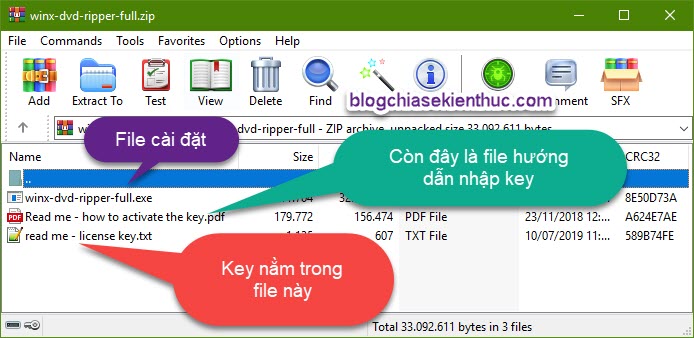
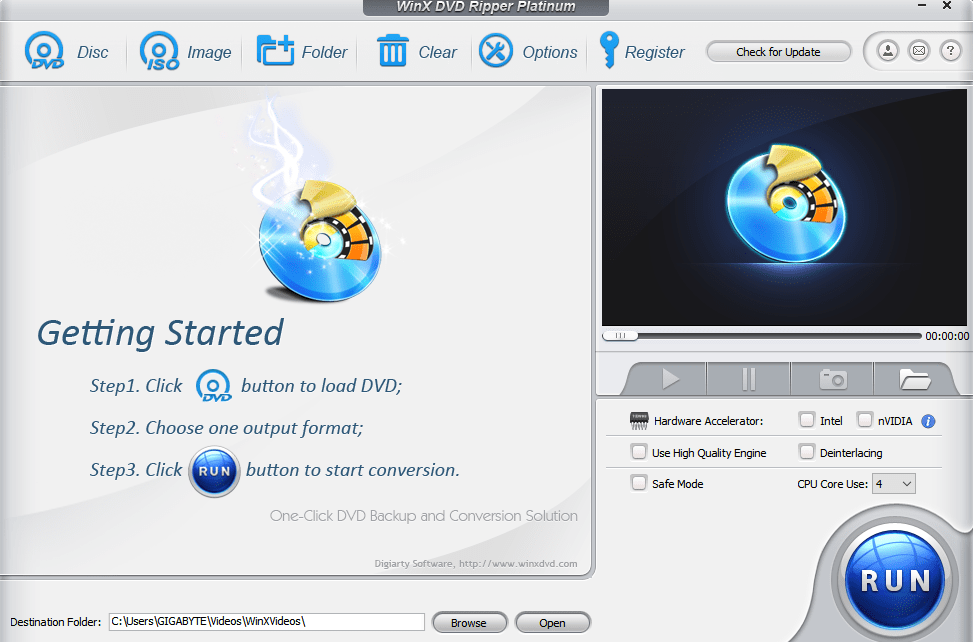
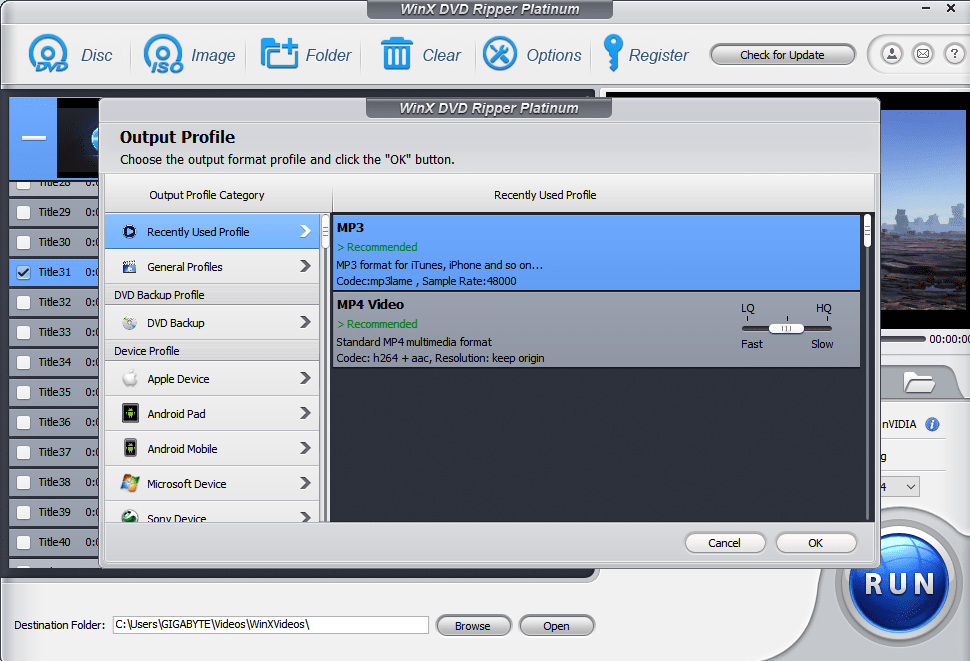
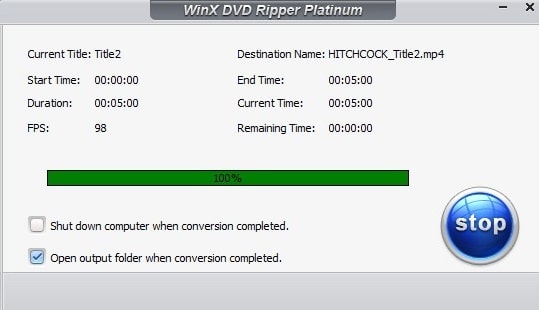
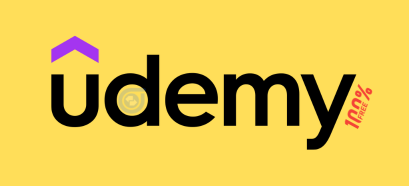




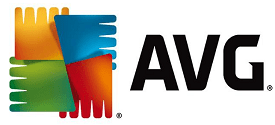

Cám ơn bạn đã chia sẻ, phần mềm hoạt động rất là tốt